win10安全模式启动不了是怎么回事?要怎么解决呢?
安全模式是windows里边很有用处的一个模式,有些用户反应win10电脑遇到安全模式无法打开的状况,这样对用户需要进去安全模式处理事务造成不利局面,安全模式启动不了到底需要怎么解决呢,有需要的快来看看详细教程吧。

1、按下【win】+【R】,打开运行窗口,然后输入【msconfig】。点击确定。
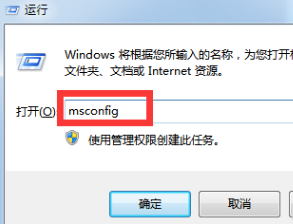
2、然后切换到【引导】界面。将【安全引导】和【最小】进行勾选,点击【确定】。
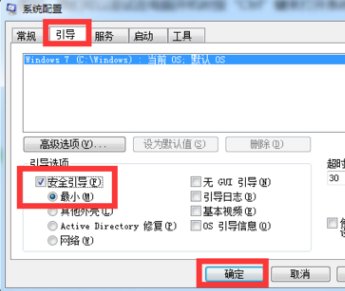
3、然后再次进入该界面中,将【安全引导】和【最小】取消勾选,点击确定后,就能够正常启动。
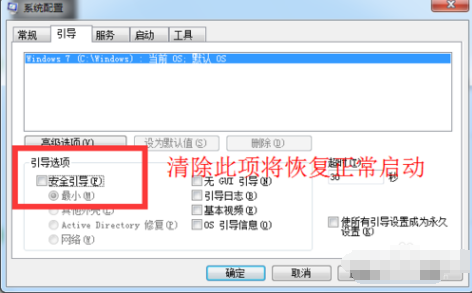
4、然后再按下【win】+【R】,在窗口中输入【regedit】,进入编辑器界面。
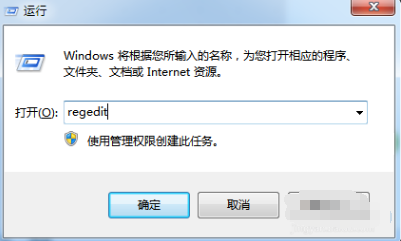
5、然后依次展开文件夹【HKEY_LOCAL_MACHINESYSTEMCurrentControlSetControlSafeBoot】。
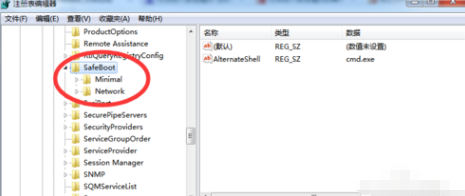
6、将其中的【Minimal】和【Network】文件夹分别重命名为【Minimal1】和【Network1】,就能解决了。
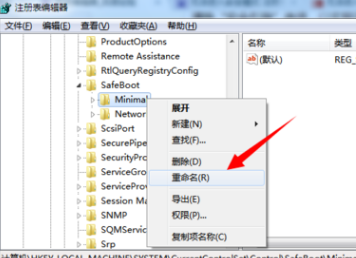
以上就是系统520为广大用户们提供的win10安全模式启动不了的详细解决教程了,希望能够帮助到广大的用户们,谢谢阅读~
相关文章
- 番茄花园win10ghost系统在哪下载?番茄花园win10ghost系统下载教程
- win10版本1909更新错误代码0xc0000409怎么办
- win10多任务快捷键是什么?win10多任务快捷键教程
- pe恢复win10系统引导如何操作?pe恢复win10系统引导操作教程
- win10激活多少钱?win10激活价格介绍
- win10在哪里能找到蓝牙?win10蓝牙如何查找出来?
- win10系统的计算机依赖服务无法正常启动怎么办?
- Win10找不到ms-settings:display?Win10找不到ms-settings:display教程
- win10更新1903重启老死机教程
- win10应该装哪个版本的anaconda?
- win10最好用的版本下载
- win10比win7占内存大吗
- win10找不到屏幕亮度怎么处理?win10屏幕亮度在哪里设置
- win10版本1909正在安装卡在88%怎么解决
- win10系统自动关机命令设置方法
- win10 2004版本系统在哪里免费下载
热门教程
Win10视频不显示缩略图怎么办?
2笔记本Win7系统屏幕变小两侧有黑边怎么解决?
3Win11安卓子系统安装失败
4Win7旗舰版COM Surrogate已经停止工作如何解决?
5Win10总提示已重置应用默认设置怎么解决?
6Win10如何强制删除流氓软件?Win10电脑流氓软件怎么彻底清除?
7Win11开始菜单怎么样设置在左下角?Win11开始菜单移至左下角步骤
8Win7电脑字体怎么改回默认字体?Win7改回默认字体方法?
9Windows11打印机驱动怎么安装?Windows11打印机驱动安装方法分享
10Win11怎么打开注册表 Win11系统注册表的打开方法介绍
装机必备 更多+
重装教程
大家都在看
电脑教程专题 更多+
